
Одним из самых простых и доступных вариантов решения поставленной задачи является программа Fraps.
- Загрузите и установите приложение на ваш компьютер, после чего запустите. В основном меню перейдите на вкладку «FPS».
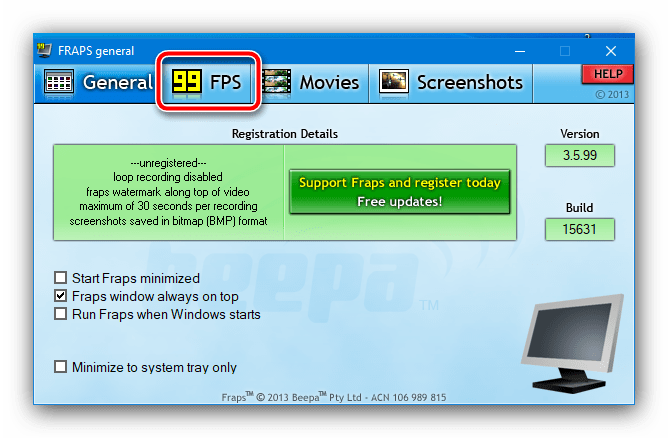
- За требуемые нами функции отвечает правая часть окна, блок настроек «Overlay». В отмеченной на скриншоте зоне выберите угол экрана, в котором будет отображаться счётчик кадров — по умолчанию это верхний левый.
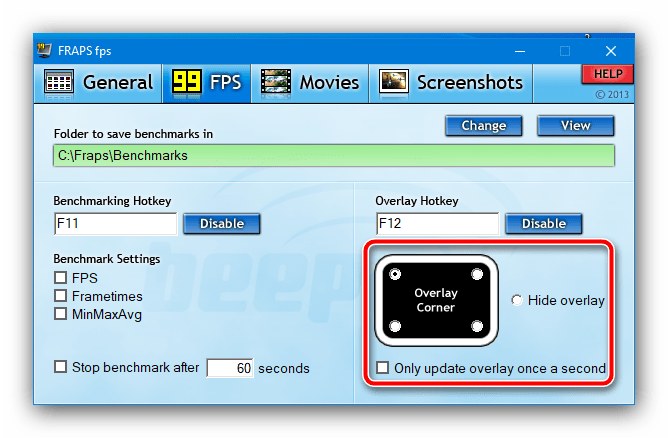
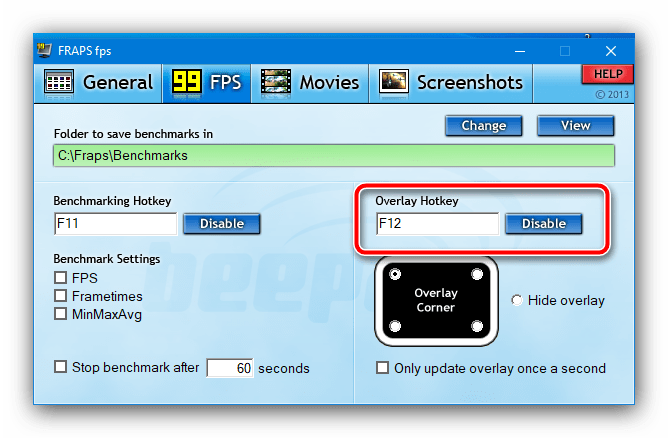
КАК УЗНАТЬ СКОЛЬКО ФПС ?! | ОБЗОР ПРОГРАММЫ Fraps
Также можно настроить кнопку быстрого включения и отключения счётчика – строка «Overlay Hotkey». Наведите на неё курсор, щёлкните один раз левой кнопкой мыши, затем нажмите на клавиатуре клавишу, которую желаете назначить. Если эта функция вам не нужна, воспользуйтесь кнопкой «Disable».
На этом настройка окончена. Теперь для отображения ФПС достаточно запустить игру и после начала процесса нажать на горячую кнопку, если таковая назначена. Минус у Fraps один – некоторые игры и эмуляторы приставок не умеют с ним работать, поскольку последний раз программа обновлялась в 2013 году.
Способ 2: MSI Afterburner
Неплохой альтернативой Фрапсу является приложение МСИ Афтербёрнер — хорошо известное пользователям средство для мониторинга и разгона видеокарт. Функциональность наблюдения включает в себя и показ счётчика кадров, что полностью соответствует целям нашей задачи. Приложение достаточно продвинутое, с большим количеством настроек, в которых новичок может запутаться – для таких пользователей на нашем сайте есть инструкция по включению показа FPS.
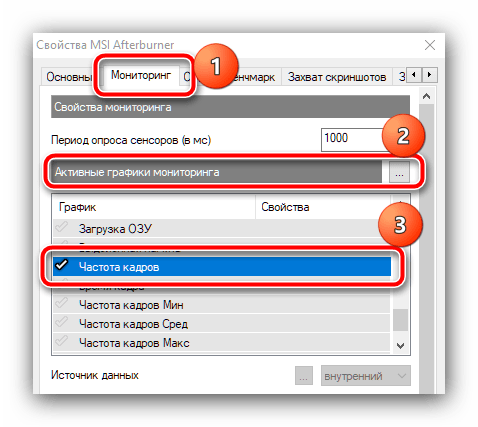
Способ 3: NVIDIA GeForce Experience
Для владельцев карт NVIDIA старших поколений в утилите GeForce Experience присутствует возможность включения отображения частоты кадров при активации внутриигрового оверлея.
- Запустите приложение, затем кликните по кнопке вызова наложения, которая находится в верхней панели. Также сработает комбинация клавиш Alt+Z.
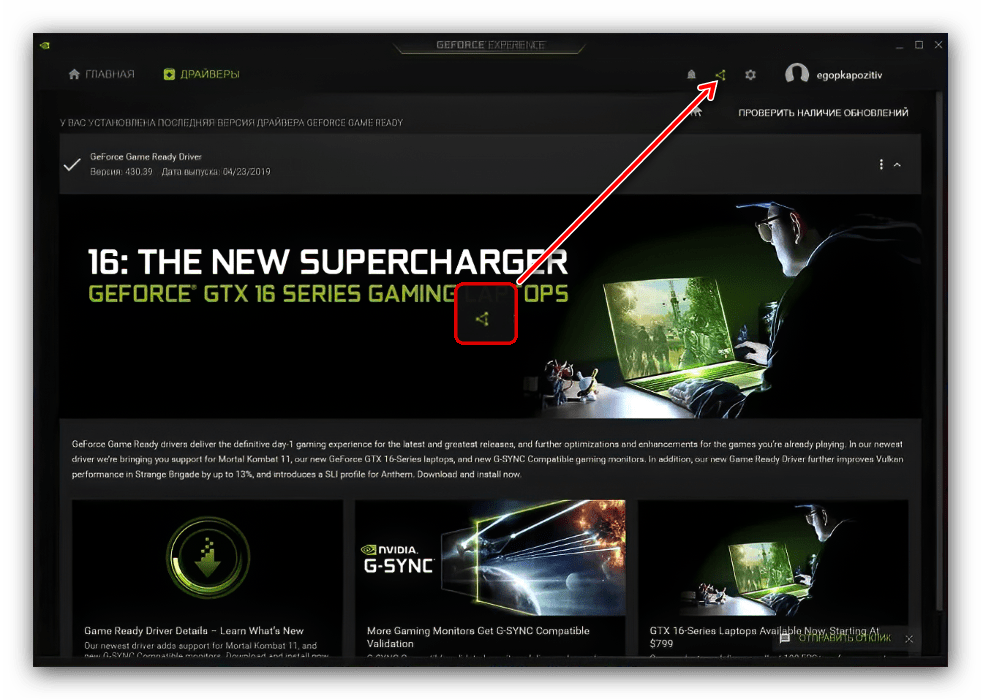
- Перейдите в настройки оверлея нажатием на иконку шестерёнки.

- Здесь воспользуйтесь пунктом «Расположение HUD».
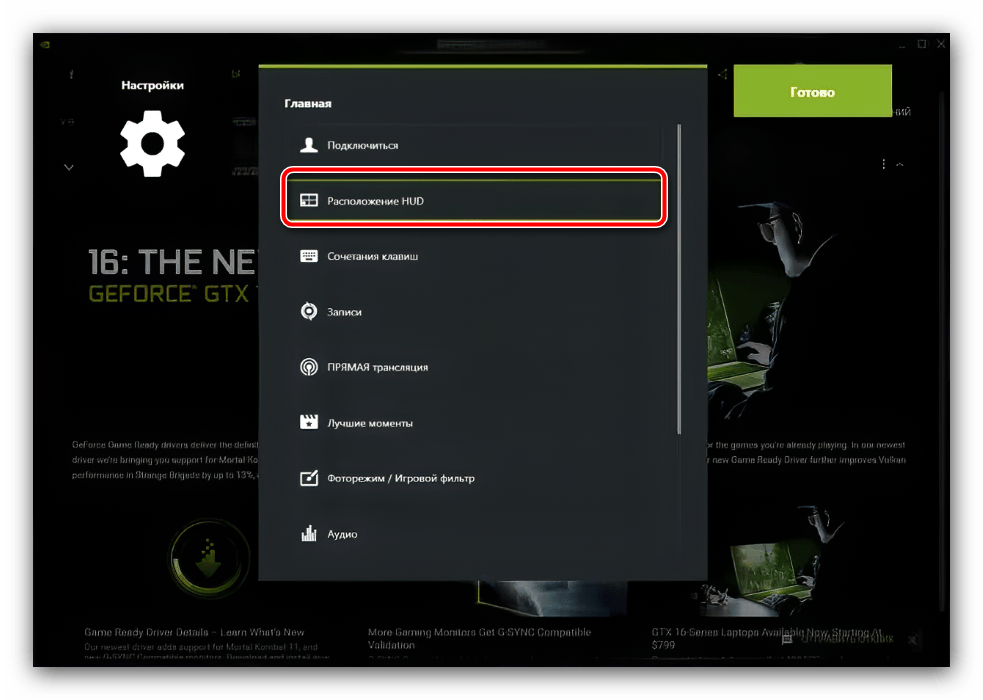
- Щёлкните по позиции «Счётчик частоты кадров», затем с помощью квадрата справа задайте его положение.
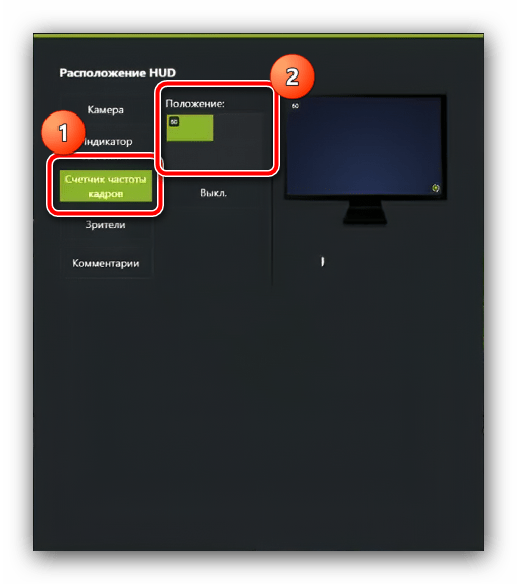
- Нажмите «Назад» и «Готово» для сохранения настроек.
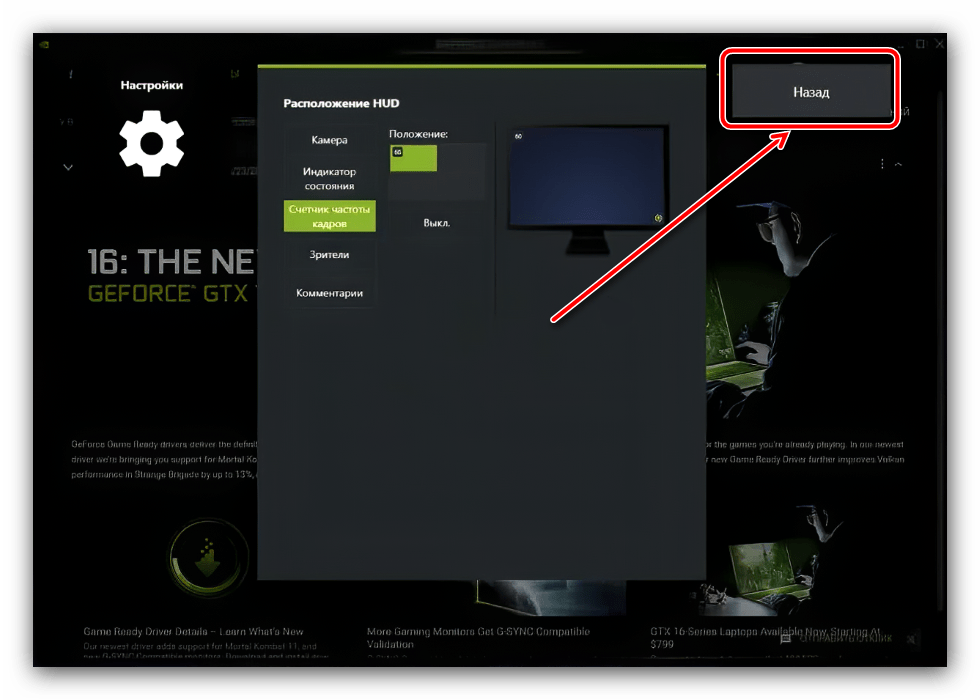
Способ 4: Клиенты игровых магазинов
В приложениях некоторых цифровых магазинов имеется функциональность проверки количества кадров в секунду. Рассмотрим такую возможность на примерах Steam и Origin.
Как узнать сколько fps в игре?
Steam
В продукте компании Valve встроенный счётчик ФПС можно включить следующим образом.
- Откройте пункты «Steam» — «Настройки».
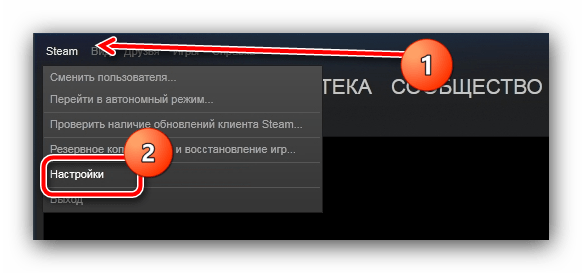
- Перейдите ко вкладке «В игре».
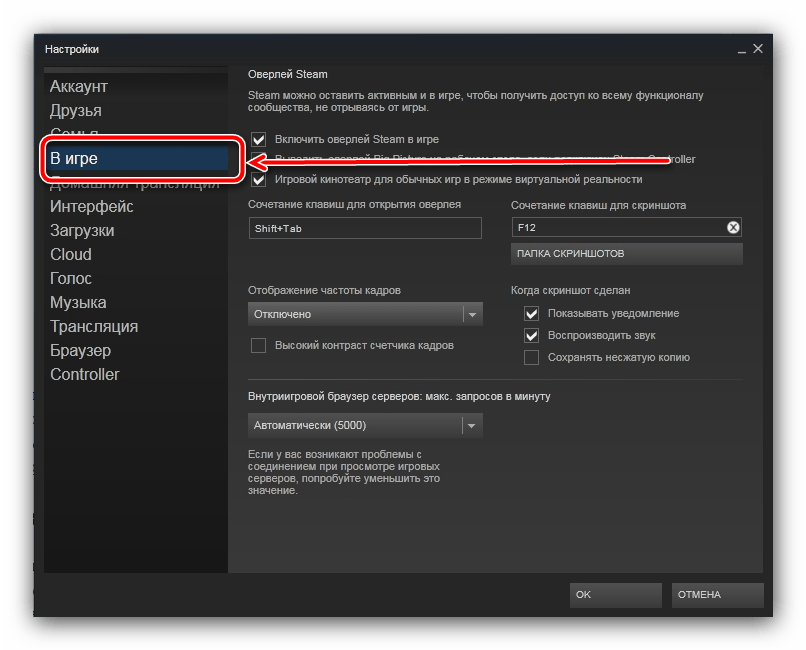
- Воспользуйтесь выпадающим меню «Отображение частоты кадров», где выберите подходящее положение.
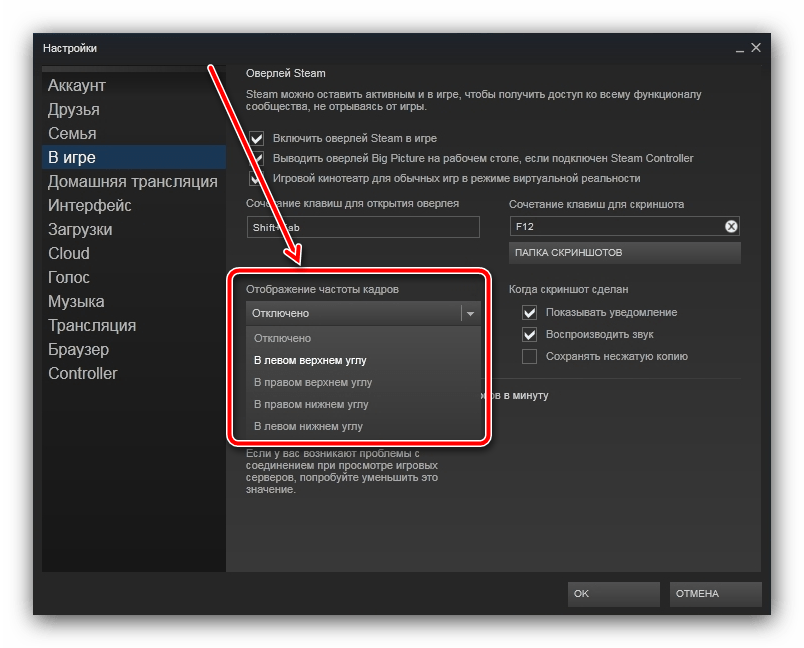
Origin
В магазине издателя Electronic Arts также есть возможность просмотра FPS.
- В основном окне программы воспользуйтесь панелью инструментов вверху – наведите курсор на кнопку «Origin» и задействуйте пункт «Настройки приложения».
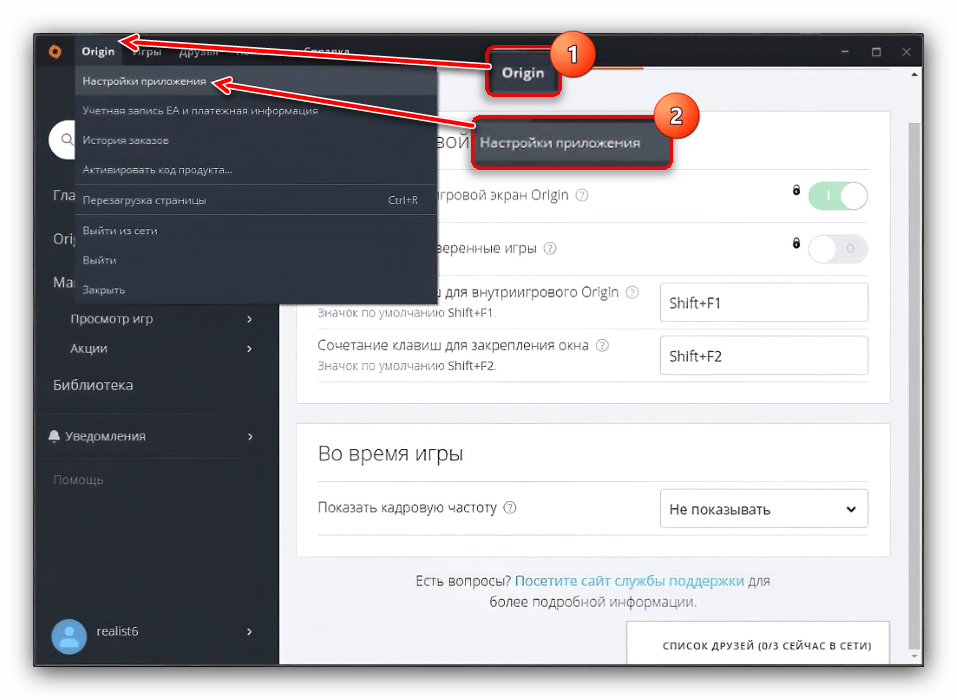
- Здесь наведитесь на вкладку «Дополнительно» и выберите вариант «Внутриигровой экран Origin».
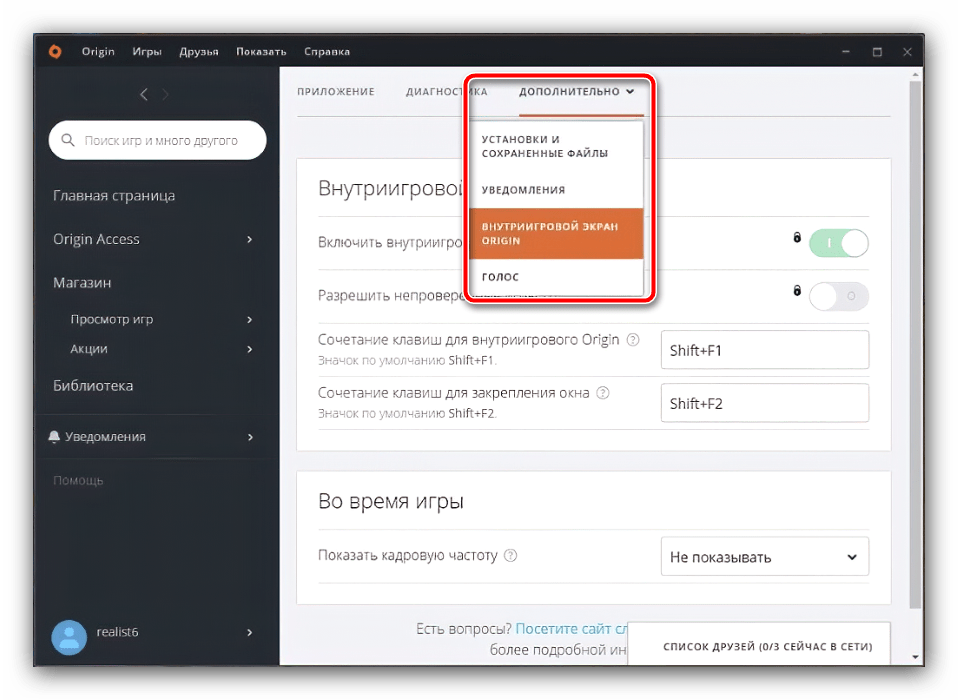
- Найдите блок «Во время игры» и в выпадающем списке «Показать кадровую частоту» укажите место, где должен находиться счётчик.
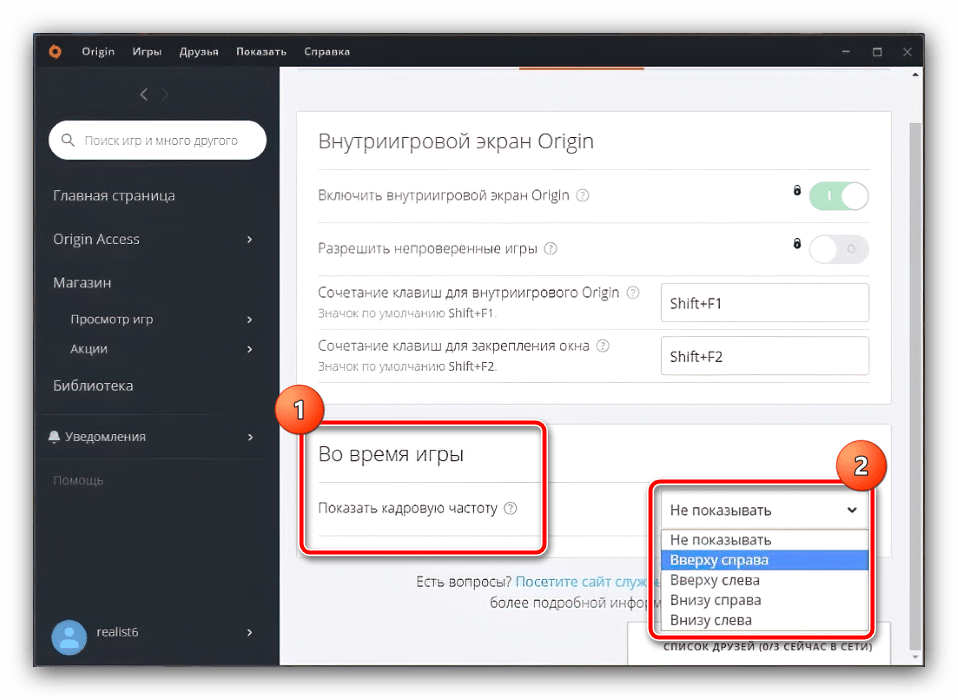
- После выбора на предыдущем шаге станут доступны ещё два параметра: «Размер окна кадровой частоты» и «Прозрачность кадровой частоты». В первом случае регулируется размер самого индикатора, значения выше «100%» стоит устанавливать владельцам мониторов с разрешением выше 1080p. Второй пункт отвечает за прозрачность элемента – варианта, установленного по умолчанию, достаточно в большинстве случаев.
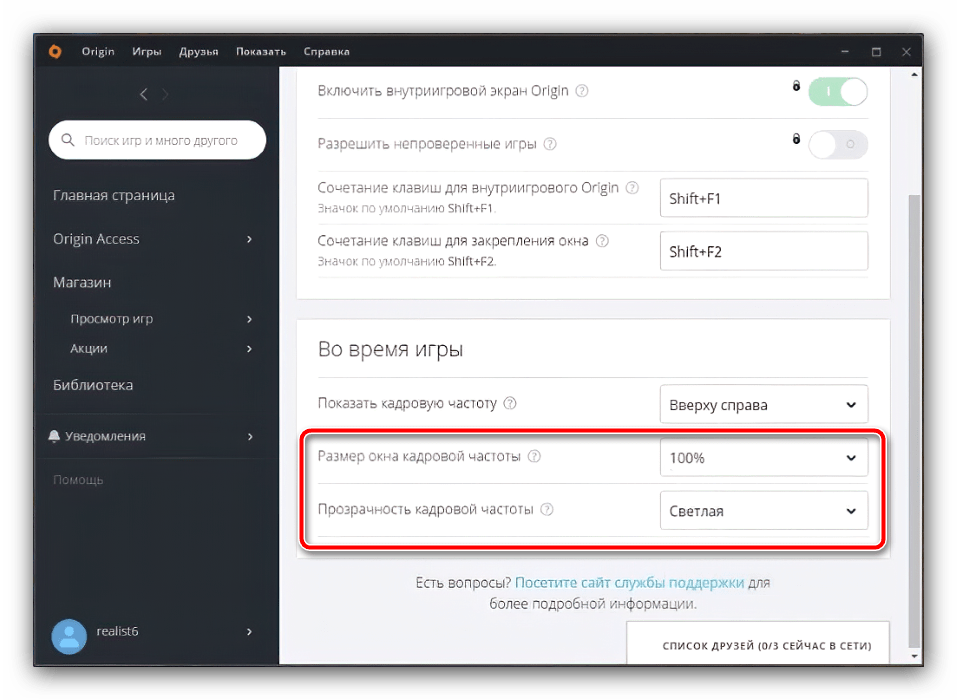
Способ 5: Средства самой игры
В некоторых играх, например, киберспортивной или мультиплеерной направленности, инструменты мониторинга FPS присутствуют по умолчанию. Конкретная реализация этой возможности зависит от самой игры: в продукции Blizzard за отображение оверлея со счётчиком отвечает комбинация клавиш Ctrl+Shift+R, а в играх Valve (вроде Dota 2) его можно включить консольной командой net_graph 0 .
Источник: lumpics.ru
Программы для показа FPS в играх на компьютере
Bandicam – программа для записи игр в высоком качестве, а также захвата потокового видео с интернет-сервисов, веб-камеры, видеоустройств, подключенных по HDMI, и просто содержимого рабочего стола. В процессе можно делать снимки экрана, наносить графику с помощью встроенного редактора, менять размер области захвата, а после выкладывать созданные ролики на YouTube и Vimeo. Сами разработчики считают Bandicam альтернативой Fraps и даже лучше, поэтому рассмотрим этот софт, тем более что он на русском языке и не меньше подходит для нашей цели.

Важно то, что для отображения ФПС даже не нужно включать запись видео, достаточно перевести Бандикам в «Игровой режим» и активировать счетчик кадров, так как по умолчанию он отключен. К дополнительным параметрам относится выбор положения счетчика на экране и возможность изменения его позиции во время игры, а также функция ограничения FPS, позволяющая выбрать конкретное значение, которое нельзя превышать. Для мониторинга частоты кадров подойдет и бесплатная версии Bandicam, но для записи геймплея лучше купить лицензию, иначе все видеоролики получат логотип программы, а их длительность не будет превышать десяти минут.
Достоинства:
- Для отображения ФПС не требуется лицензия;
- Выбор позиции счетчика на экране;
- Опция ограничения кадровой частоты;
- Простота настройки.
Недостатки:
- Не отображает другие показатели состояния железа ПК;
- Платная лицензия.
MSI Afterburner
Более подробную информацию готова предоставить MSI Afterburner – многофункциональная полностью бесплатная программа для разгона видеокарт путем регулировки вентиляторов охлаждения, настройки напряжений и использования других средств повышения характеристик GPU, но сейчас не об этом. В данный момент нас интересуют лишь ее функции аппаратного мониторинга, которые и позволяют оценить эффективность оверлокинга.

Программа определяет частоту кадров в секунду, а также многие другие данные – температуру, загрузку и энергопотребление графического, центрального процессора, ОЗУ, памяти и т.д. Есть опция контроля показателей, благодаря которой Afterburner включит тревогу, если определенные значения пересекут заданные вами пределы. Удобно то, что при желании можно вывести счетчики в системный трей на панели задач Windows и на LCD-дисплеи клавиатур фирмы Logitech.

Для оверлейной экранной панели, на которую выводится информация о производительности железа во время игры, есть свои настройки. Например, можно выбрать один из доступных стилей или создать собственный и закрепить горячие клавиши на включение/отключение оверлея, счетчика FPS и т.д. Предусмотрены расширенные параметры, позволяющие менять цвет, размер и стиль шрифта, выбирать расположение экранного меню, включать отбрасывание текстом тени и прочее, но такое будет возможно, если вместе с MSI Afterburner вы позволите установить дополнительное программное обеспечение – RivaTuner Statistics Server.
Достоинства:
- Бесплатное ПО;
- Широкие возможности для настройки счетчика ФПС;
- Отслеживание состояния многих компонентов системы;
- Функция оповещения при превышении заданных значений;
- Более десятка скинов для изменения внешнего вида ПО.
Недостатки:
- В плане отображения FPS недостатков не обнаружено.
Razer Cortex
Компания Razer, которая в первую очередь является производителем игрового оборудования, уже давно продвигает собственный ускоритель игр и оптимизатор системы с функцией отображения ФПС. Расширенных настроек, как в предыдущем варианте, в Razer Cortex нет, но, возможно, некоторым пользователям будет достаточно и того, что они смогут включать и отключать счетчик кадров во время игры, а также менять его расположение на экране монитора.

В наличие опции отображения на рабочем столе максимального значения кадровой частоты в течение нескольких секунд после выхода из игры и создания послеигрового отчета в виде таблицы с графиком ФПС по отношению ко времени, проведенному в игре, минимальным, средним и максимальным числом кадров в секунду и т.д. При этом есть возможность настроить прозрачность таблицы, изменить цвет ее фона или загрузить в качестве фонового любое изображение с ПК, а затем сохранить отчет на компьютер в графическом или CSV-формате.
В рамках оптимизации системы Razer Cortex производит очистку Windows, удаляет нежелательные файлы, оптимизирует жесткий диск и прочее. Но особого внимания заслуживает продвинутый инструмент Game Booster. Он включается автоматически вместе с игрой, закрывает все неиспользуемые в этот период процессы и приложения, чтобы освободить больше ресурсов и тем самым повысить FPS, а после игры возвращает компьютер в исходное состояние.
Достоинства:
- Создание отчетной таблицы значений кадровой частоты;
- Легкий интерфейс;
- Функция повышения количества кадров в секунду;
- Бесплатное ПО.
Недостатки:
- Подойдет только для отображения FPS.
GeForce Experience
Компания Nvidia предлагает фирменный софт для своих видеокарт, который обычно идет в комплекте с пакетом видеодрайверов. В GeForce Experience есть определённые удобства, например, она оповещает о появлении нового ПО для графического процессора и дает возможность сразу загрузить его, помогает оптимизировать игры, установленные на компьютере, но куда интереснее ее многофункциональный внутриигровой оверлей, через который GE передает и данные о производительности системы.

В окне программы ничего настраивать не нужно, включить панель с показателями и выбрать ее позицию можно в интерфейсе, который вызывается поверх запущенной игры комбинацией клавиш «Alt+Z». Если интересует чисто счетчик сменяемых кадров в виде цифры в самом углу экрана – он есть, но предусмотрены и дополнительные режимы, в зависимости от которых будут добавляться другие значения, – наиболее устойчивая кадровая частота, задержка рендеринга, процент загрузки ЦП и ГП, их тактовая частота, энергопотребление, температура, скорость вентилятора и другое. Никаких дополнительных настроек и опций здесь нет, но плюс в том, что GeForce Experience – это то ПО, которое, возможно, уже установлено на вашем компьютере.
Достоинства:
- Бесплатное программное обеспечение;
- Отображает несколько показателей производительности;
- Функция оптимизации игр для повышения ФПС.
Недостатки
- Мало настроек панели наложения.
Radeon Software
У видеокарт и процессоров со встроенной графикой от AMD есть свое прикладное ПО, которое следит за актуальностью драйверов и обладает другими полезными возможностями. Radeon Software мониторит состояние сразу нескольких компонентов системы – центрального, графического процессора, ОЗУ и видеопамяти, причем можно выбирать интервал опроса показателей производительности и при необходимости отключать лишние счетчики, например, чтобы видеть только кадровую частоту.

Гибкие настройки оверлея позволяют показывать его в любой момент, т.е. даже без запуска игры, менять его размер, место положения на экране, настраивать прозрачность и цвет текста, дополнять счетчики графиками и т.д. Есть опция «Radeon Chill» для ограничения частоты кадров с целью экономии энергии, а также набор функций, позволяющих улучшить качество графики и в целом раскрыть потенциал видеокарты, так что счетчик кадровой частоты – не единственная причина установить Radeon Software.
Достоинства:
- Бесплатное ПО;
- Опция ограничения FPS;
- Возможность увеличить размер оверлея;
- Функция ведения журнала производительности;
- Режим отображения значений в графиках.
Недостатки:
- Нет недостатков в плане отображения ФПС.
Xbox Game Bar
Возможно, не все знают, что сочетанием клавиш «Win+G» можно вызвать игровую панель Xbox Game Bar, которая появляется поверх Windows и позволяет запускать мини-приложения, записывать экран, управлять звуком, находить партнёров по игре, общаться в чате с друзьями, если они есть, а еще выводит виджет производительности ПК. Приложение принадлежит Microsoft, поэтому обычно установлено в операционную систему по умолчанию, но если его нет, можно скачать из Microsoft Store по ссылке ниже.

Помимо количества сменяемых кадров в секунду, отслеживаются и другие метрики – загрузка ЦП и ГП, а также процент использования ОЗУ и видеопамяти. Есть возможность менять положение графиков относительно метрик, выделять текст контрастным цветом, настраивать прозрачность панели, перемещать ее в любую точку экрана или фиксировать в конкретном месте. Стоит отметить, что счетчик кадров не будет работать, если учетная запись не имеет доступа к журналу производительности системы. Но если вариант с Xbox GB вас заинтересовал, перейдите по ссылке «Дополнительная информация» прямо из виджета и там пошагово объяснят, как все правильно настроить.
Достоинства:
- Приложение бесплатное;
- Обычно уже установлено на компьютер;
- Закрепить оверлейную панель можно в любой части экрана.
Недостатки:
- Может потребоваться дополнительная настройка с участием учетной записи.
Источник: noznet.ru
Программа что показывает fps
Будь в курсе последних новостей из мира гаджетов и технологий
iGuides для смартфонов Apple

Как включить счётчик FPS в любой игре на Windows 10 и Windows 11

Александр Кузнецов — 9 июля 2021, 21:30
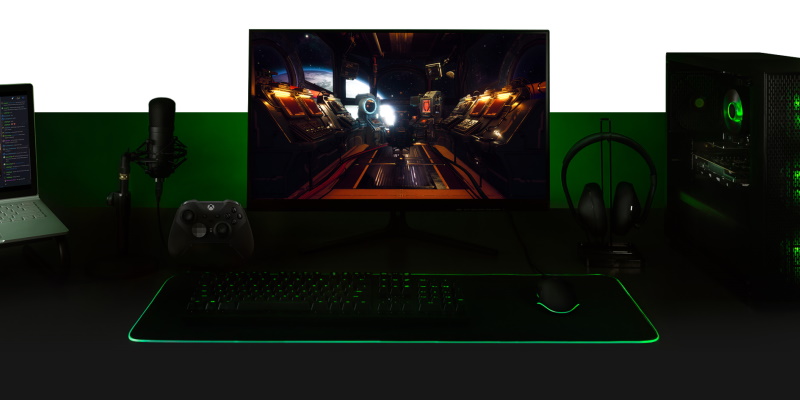
Мало кто знает, но в Windows 10 и Windows 11 существует встроенный счётчик FPS, который показывает скорость обновления кадров на экране в играх. Чем выше, тем лучше, но и энергозатратнее.
Этот счётчик доступен в панели Xbox Game Bar — это виджет с разными функциями, который можно использовать в компьютерных играх.
Как включить отображение счётчик FPS в играх:
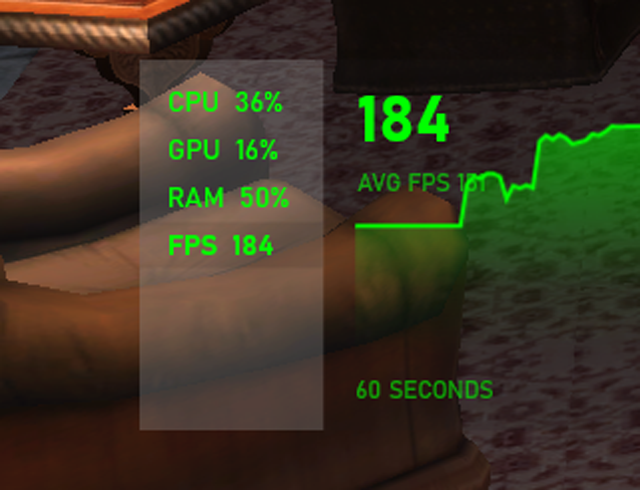
- Нажмите горячее сочетание клавиш Win + G
- Перейдите в раздел «Производительность» в Game Bar
- Нажмите на параметр FPS
- Нажмите «Запросить доступ» (или Request access)
- Перезагрузите компьютер
- Запустите компьютерную игру и откройте раздел «Производительность» (Performance)
На экране отобразится значение FPS, а также загруженность видеокарты, процессора и оперативной памяти.
Источник: www.iguides.ru